Come impostare l'accesso automatico in Windows 10?
Pubblicato: 2018-03-02Risolvi questo problema rapidamente
Utilizza uno strumento gratuito e sicuro sviluppato dal team di esperti di Auslogics.
- Facile da usare. Basta scaricare ed eseguire, nessuna installazione necessaria.
- Sicuro. Il nostro software è presente su CNET e siamo Silver Microsoft Partner.
- Libero. Intendiamoci, uno strumento totalmente gratuito.
Ulteriori informazioni su Auslogics. Si prega di rivedere l'EULA e l'Informativa sulla privacy.
"Ci vuole tempo per risparmiare tempo"
Joseph Hooton Taylor
La famigerata schermata di accesso in Windows 10 è stata più volte definita un terribile fastidio da numerosi clienti Microsoft. Senza dubbio, digitare la password ogni volta che accendi il computer potrebbe sembrare una procedura profondamente ridondante. Infatti, perché non saltarlo? Sembra una soluzione perfettamente ragionevole. Tuttavia, la questione non è così semplice come potrebbe sembrare, quindi proviamo a risolvere le cose insieme.
Innanzitutto, potresti voler impostare l'accesso automatico in Windows 10, poiché ti viene richiesto di perdere tempo con la manipolazione che puoi facilmente evitare. Potresti pensare che sul tuo PC non sia memorizzato nulla di particolarmente sensibile e quindi proteggere con password il tuo account è un po' paranoico. E, ultimo ma non meno importante, gestire la schermata di accesso ad ogni avvio potrebbe rallentare il tuo computer per qualche tempo. Sembrano ottime ragioni, vero?
Beh, in effetti, non sono così belli. Il punto è che comprometteresti la tua sicurezza se lasci che l'accesso automatico avvenga automaticamente sul tuo PC. Per cominciare, il tuo computer può finire facilmente nelle mani sbagliate: potrebbe essere rubato, penetrato e utilizzato a tuo svantaggio. La verità è che la tua macchina è in realtà piena di dati critici, come i dettagli della tua carta bancaria, le credenziali di accesso, i dettagli assicurativi, la corrispondenza personale, ecc., Che possono rovinarti la vita se vengono scalfiti.
Inoltre, se il tuo PC sembra lento dopo l'avvio, la schermata di accesso potrebbe non essere la causa. Basta eseguire un controllo completo della macchina per rilevare ed eliminare i problemi di riduzione della velocità. Se hai poco tempo e non sei così sicuro della tua esperienza tecnica, puoi fare questo lavoro per te da Auslogics BoostSpeed: questo ottimizzatore ampiamente riconosciuto ripulirà accuratamente il tuo computer e farà salire alle stelle le sue prestazioni.
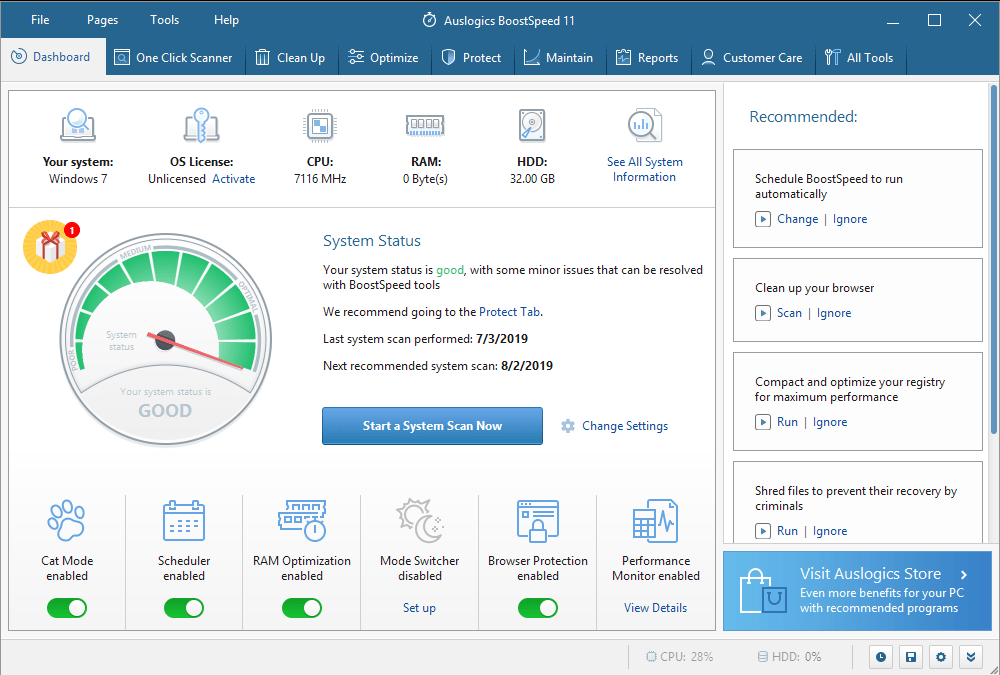
Tutto sommato, la privacy e la sicurezza devono essere al primo posto. Ma la scelta è tua e potresti comunque voler abilitare l'accesso automatico in Windows 10. In tal caso, sei libero di provare le soluzioni di seguito.
Ecco 3 metodi collaudati per aggirare la schermata di accesso di Win 10:
- Modifica le opzioni di accesso utilizzando il menu Impostazioni.
- Configura le tue impostazioni di accesso tramite il pannello Account utente.
- Modifica il registro di Windows per abilitare l'accesso automatico.
Tutti loro sono esaminati in dettaglio di seguito:
Metodo 1. Modifica le opzioni di accesso utilizzando il menu Impostazioni.
Il modo più semplice per consentire al tuo sistema operativo di avviarsi direttamente sul desktop è modificare le opzioni di accesso in Impostazioni.
Per farlo, procedi come segue:
- Menu Start -> Impostazioni -> Account
- Opzioni di accesso -> Richiedi accesso -> Impostalo su Mai
- Vai alla sezione PIN in basso -> Fai clic sul pulsante Rimuovi
Se questo metodo non ha funzionato e la fastidiosa schermata di accesso persiste, procedi verso il basso: hai altri due assi nella manica.

Metodo 2. Configura le impostazioni di accesso tramite il pannello Account utente.
Se sei stanco di digitare una password ogni volta che si avvia il PC, puoi modificare le impostazioni del tuo account per attivare la funzione di accesso automatico in Windows 10.
Ecco come eseguire il trucco:
- Tasto logo Windows + R -> Digita 'netplwiz' (senza virgolette) nella casella Esegui -> Premi Invio
- Accedi alla finestra di dialogo Account utente -> Seleziona il tuo account utente
- Trova l'opzione "Gli utenti devono inserire un nome utente e una password per utilizzare questo computer" -> Deselezionalo -> Applica
- Vedrai la finestra di dialogo Accedi automaticamente -> Digita la tua password nella riga appropriata -> Quindi conferma la tua password -> Fai clic su OK
- Dopo aver salvato le modifiche, riavvia il PC per vedere se puoi saltare la schermata di accesso.
Se desideri annullare le modifiche e proteggere con password il tuo computer, devi disabilitare l'accesso automatico. Vai all'opzione "Gli utenti devono inserire un nome utente e una password per utilizzare questo computer" e selezionalo.
Metodo 3. Modifica il registro di Windows per abilitare l'accesso automatico.
Questa modifica richiede molta cautela. Il fatto è che la modifica del registro è piuttosto rischiosa: potrebbe causare il crollo del sistema, quindi non ci sono scuse per la sciatteria in questo tipo di lavoro.
Per cominciare, esegui il backup dei tuoi file importanti per prevenire la perdita permanente dei dati. Puoi migrare i tuoi dati su un altro PC con un cavo di trasferimento o utilizzando la funzione Gruppo Home. Inoltre, puoi utilizzare una soluzione cloud, come Google Drive, OneDrive, ecc., o un dispositivo di archiviazione portatile (un'unità esterna sarà molto utile per questo scopo). Puoi trovare maggiori informazioni su questi metodi in questo nostro articolo, ma tieni presente che implicano tutti una notevole quantità di lavoro manuale. Per risparmiare tempo e fatica, puoi utilizzare un software di backup speciale, come Auslogics BitReplica.
Inoltre, ti consigliamo vivamente di eseguire il backup del registro. Ecco come farlo:
- Apri l'Editor del Registro di sistema premendo il tasto logo Windows e R contemporaneamente e digitando "regedit.exe" (senza virgolette) nella casella Esegui.
- Nell'Editor del Registro di sistema, seleziona le chiavi di cui desideri eseguire il backup -> File > Esporta
- Scegli dove vuoi posizionare il tuo file di backup -> Scegli il nome per esso -> Salva
Ecco come ripristinare il registro in Windows 10:
- Apri Editor del Registro di sistema -> Scegli File -> Importa
- Importa file di registro -> Individua il file di backup -> Apri
Ora puoi modificare il registro per impostare l'accesso automatico:
- Vai al tuo Editor del Registro di sistema
- Individua la chiave HKEY_LOCAL_MACHINE\SOFTWARE\Microsoft\Windows NT\CurrentVersion\Winlogon
- Passare alla voce denominata DefaultUserName -> Fare doppio clic su di essa
- Modifica stringa -> Assicurati di trovare il nome del tuo account nella casella Valore dati.
- Ora cerca la voce DefaultPassword -> Se non riesci a trovarla, dovresti creare una voce del genere
- Fare clic con il tasto destro sullo spazio vuoto -> Nuovo -> Valore stringa -> Denominalo DefaultPassword -> Vai alla casella Dati valore e inserisci la tua password -> Fai clic su OK per salvare le modifiche
- Trova la voce denominata AutoAdminLogon -> Modifica il suo valore da 0 a 1 -> Fai clic su OK per rendere effettive le modifiche.
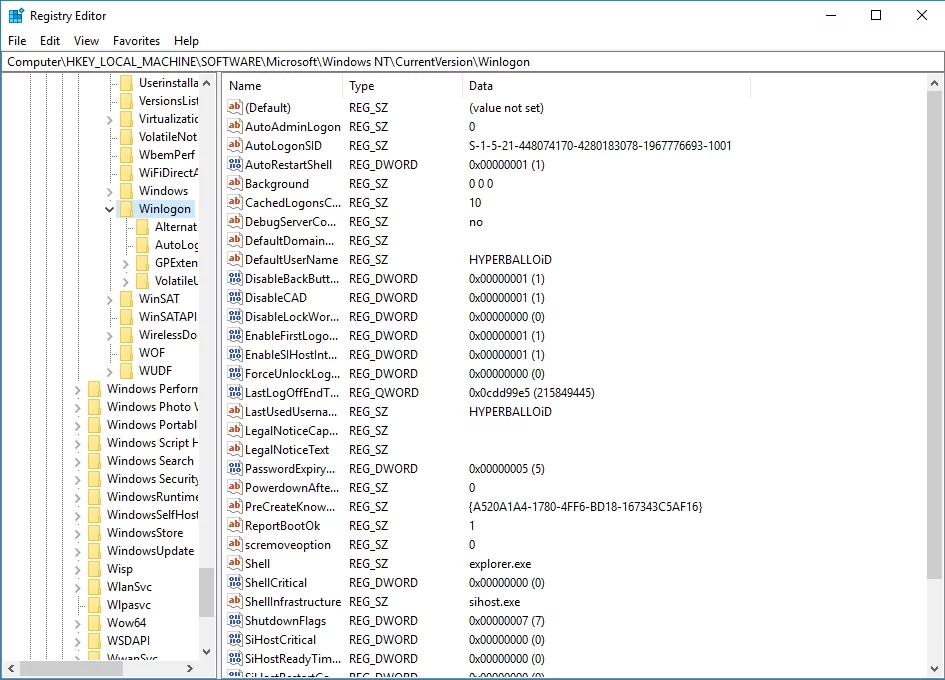
Riavvia il PC per vedere se l'accesso automatico è stato abilitato correttamente. Per disattivarlo, dovresti ripristinare le modifiche al registro che hai apportato.
Ci auguriamo che i nostri suggerimenti ti siano stati utili.
Avete idee o domande su questo problema?
Attendiamo i vostri commenti!
